步驟1:準備計算機
我知道,我知道,但是我知道有些人認為這本有指導意義的人沒有舊計算機。。..
反正要準備計算機。您的計算機應該具有:-至少64MB的RAM(最近幾天很難通過)
-至少600MB的空間(由于這是一臺服務器,您將需要更多空間!)
-以及從CD引導的功能-以太網端口《總而言之,其中大多數要求都很容易實現。由于我們將使用服務器版本進行安裝,因此這臺計算機不一定需要4GB RAM和500GB硬盤,盡管這會很好。..
步驟2:操作系統
我們將使用的操作系統是Ubuntu Server Edition 8.04。桌面版可以通過多種方式獲得類似的結果,但是GUI會占用大量內存和處理能力。您可以從以下鏈接下載CD映像:http://www.ubuntu。 com/getubuntu/download
請確保選擇“服務器版”并選擇附近的鏡子。
要刻錄圖像,請下載圖像刻錄軟件,如MagicISO或DVD Decrypter
,或者您可以要求免費cds,但這需要時間。..準確地說需要3-4周。..
步驟3:安裝操作系統
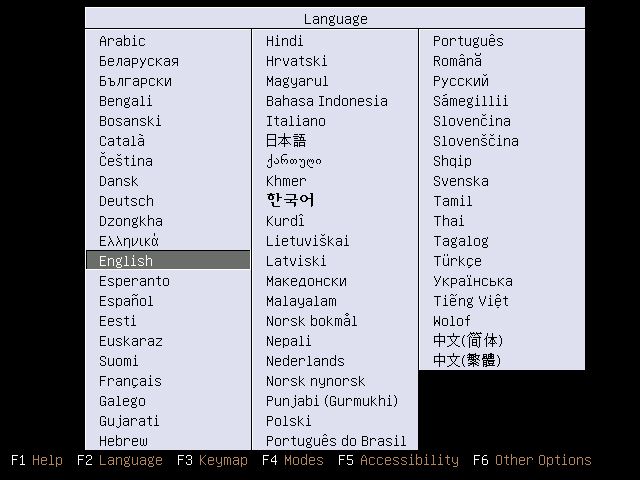
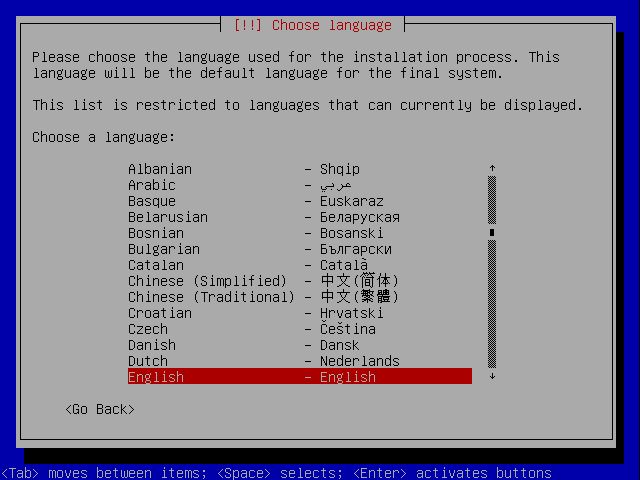
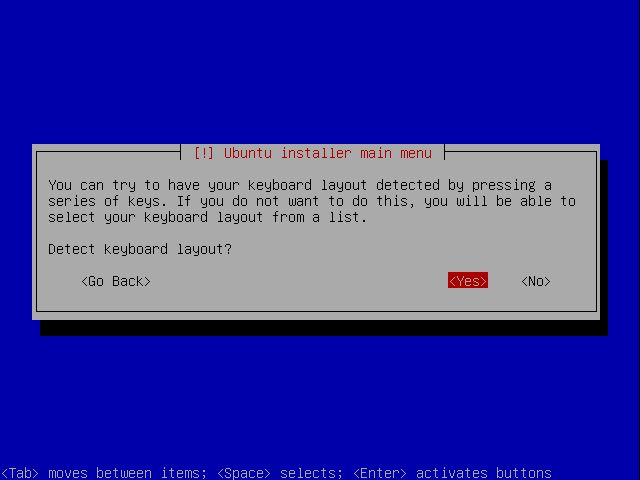
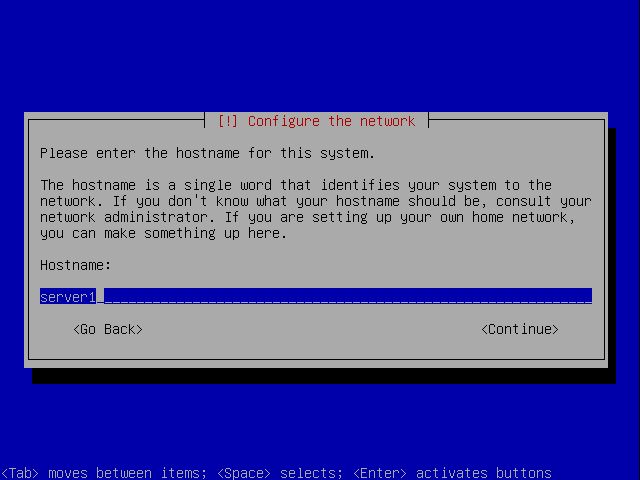
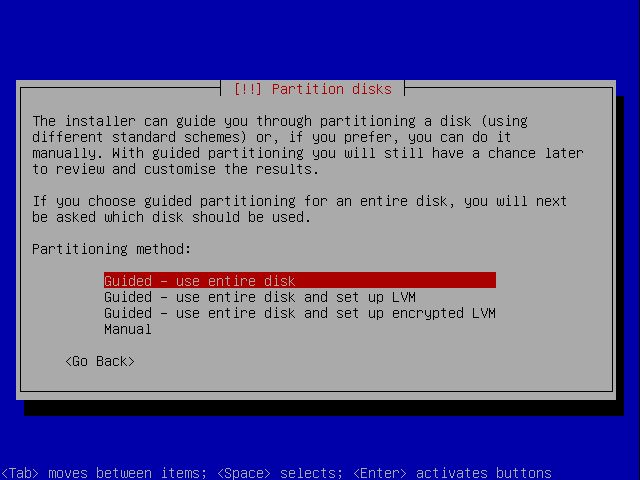
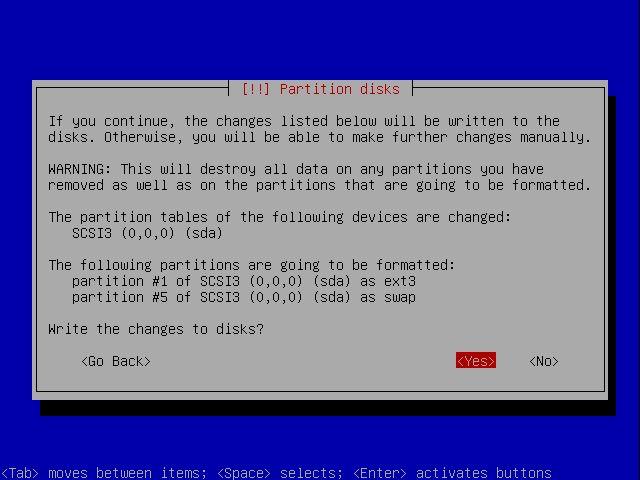
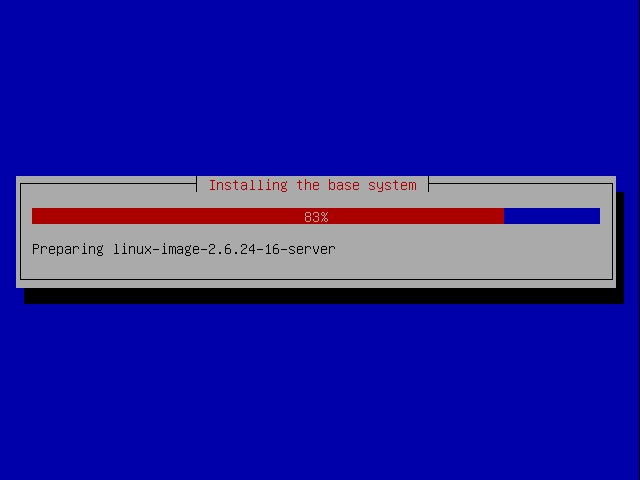
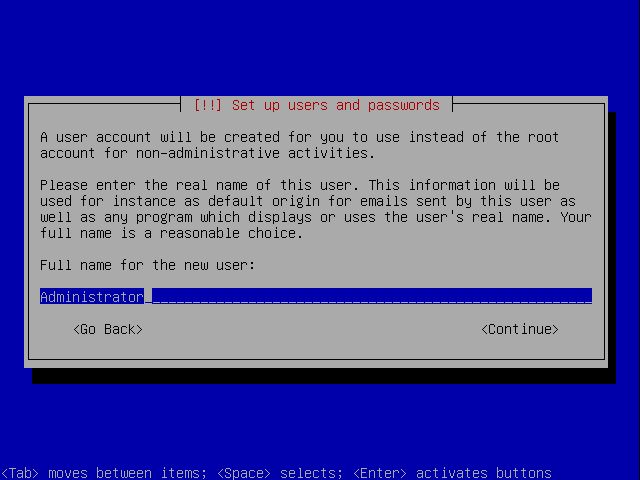
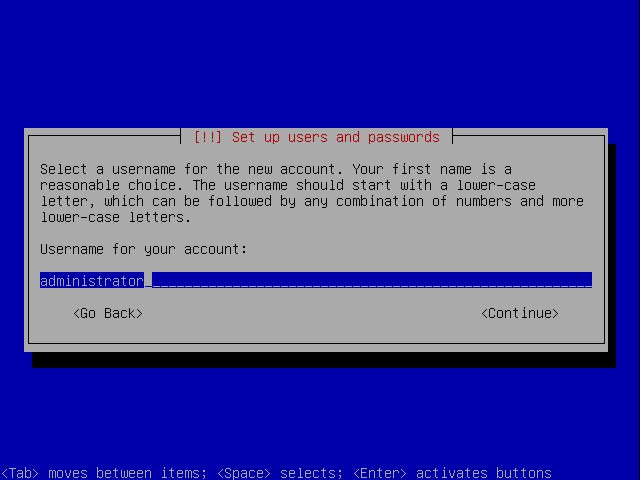
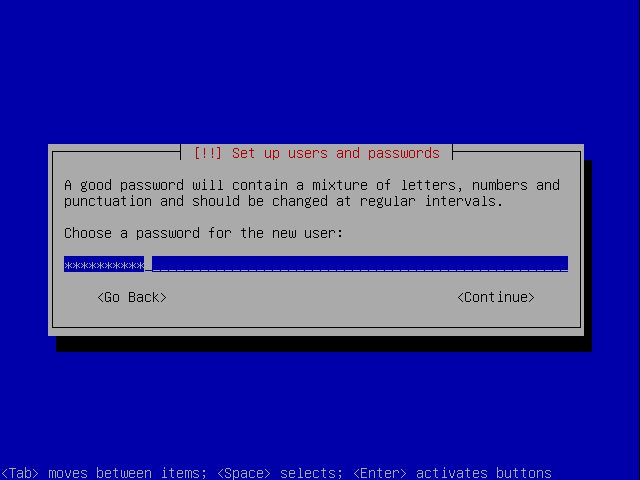
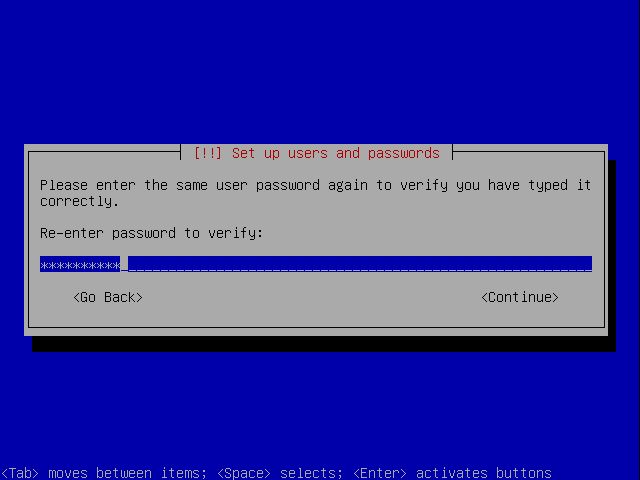
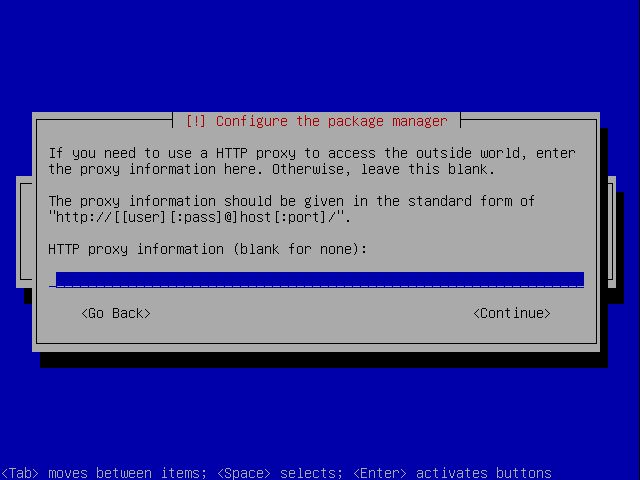
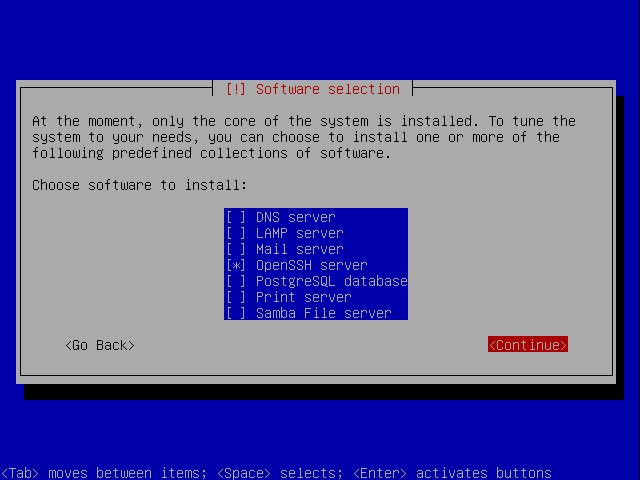
現在出現了有趣的部分,請確保您的計算機已連接到路由器并在此安裝過程中具有有效的Internet連接,它將自動檢測并配置您的網絡設置。
您真正要做的所有事情就是將Ubuntu Server的CD放入光驅,然后從CD在BIOS中。對于所有計算機來說都是不同的,但是通常您可以從第一個啟動屏幕(也就是按下電源按鈕后彈出的第一件事)訪問BIOS,然后在鍵盤上按F12或Delete
。未使用,例如鍵盤布局和代理信息,您應該知道要在這里放什么。..(對我而言代理是空白)
看圖片以查看安裝中采取的所有步驟。
:http://www.howtoforge.com/perfect-server-ubuntu8.04-lts-p2
安裝軟件后,它會把CD吐出來,恭喜!您剛剛安裝了Ubuntu Server!
第4步:Webmin
現在這是無聊的部分。由于Ubuntu Server沒有GUI(圖形用戶界面),因此所有內容都是基于文本的。因此,為了更好地控制服務器的運行狀況,請安裝Webmin(基于Web的GUI)。
使用設置的用戶名和密碼登錄后,請輸入以下命令:
sudo apt-get install perl libnet-ssleay-perl openssl libauthen-pam-perl libpam-runtime libio-pty-perl libmd5-perl wget http://prdownloads.sourceforge.net/webadmin/webmin_1.430_all.deb
sudo dpkg -i webmin_1.430_all.deb
現在您已經安裝了webmin!通過在瀏覽器地址欄中輸入以下內容來訪問webmin:
https://您的服務器-IP:10000/
現在您可以登錄了!
第5步:端口轉發
現在這是什么您需要執行以下操作才能從具有Internet的任何地方訪問您的網站
通過輸入路由器的IP地址(默認為192.168.1.1)打開路由器的主頁。
使用用戶名登錄并通過(默認)既是用戶名的管理員,又是通行證(如果尚未更改),請查閱路由器的說明文件或google ot順便說一句)
現在轉到顯示“應用程序或游戲”或“端口轉發”或類似名稱的標簽。
會有一個表格形式的表格,您輸入應用程序名稱,端口到端口轉發,協議,然后是服務器的IP。例如:HTTP 80 80 TCP 192.168.1.xxx
輸入以下值:
HTTP 80 80 TCP serverIP
FTP 21 21 TCP/UDP serverIP
SSH 22 22 TCP serverIP
啟用這些值轉發,然后單擊“保存設置”或“保存”
步驟6:獲取免費域名
獲取時間您的服務器的免費域名。截至目前,您的服務器IP地址是您的網站,誰想記住它?
一個好的免費域名站點稱為http://www.no-ip.com/
,它們使用您的Internet IP作為域名。只需注冊一個新帳戶,然后按照屏幕上的說明進行操作即可。設置
真的很容易。測試您的網站!
無論您指定了什么網站在no-ip.com上輸入域名,請在瀏覽器中輸入該域名
,您應該會看到它有效!
如果沒有,請嘗試服務器的IP地址,如果該IP地址不起作用,則必須在端口轉發方面做一些錯誤。..
步驟8:權限
現在我知道您在想什么,如果無法訪問服務器,您將如何更新網站?這就是答案。
再次運行服務器并執行以下命令: sudo chown yourusername:www-data/var/www sudo chmod 775/var/www
您剛剛更改了文件夾“/var/www“的權限(/var/www是您網站的根文件夾)。
現在轉到主計算機,無論是Windows還是Mac,我都沒有在Mac上嘗試過,但是在Windows上可以正常使用。下載名為“ WinSCP”的程序并將其安裝在您的計算機上。
以主機名形式輸入域名,并以用戶名和密碼形式輸入服務器用戶名和密碼
單擊“連接”
它將與您建立連接到您的服務器,您應該能夠看到服務器上的所有文件。向上幾個目錄,直到看到var文件夾,輸入var文件夾,然后輸入www文件夾
,您現在可以將新的網站資料復制到這些文件夾中,以更新您的網站,使其更酷,更復雜。
要遠程執行命令,請使用SSH客戶端程序PuTTY,將其搜索并下載到您的計算機中
第9步:其他想法。..
這是配置舊計算機以將其轉變為Web服務器的多種方法之一。
CalcProgrammer1制作了另外一個Instructable,它幫助我數月前開始使用。如果您希望看到他的指導,請遵循以下鏈接:https://www.instructables.com/id/Set-up-your- very-own-Web-server/?ALLSTEPS
如果有什么我想念的,請隨時發表評論
,如果一切正常,您就不再需要顯示器或鍵盤了,這意味著您可以將計算機配置為在給定時間自動在BIOS中打開,因此從本質上講,您可以將此服務器存儲在壁櫥中,而不必再進行物理訪問。這有多大?!
責任編輯:wv
-
計算機
+關注
關注
19文章
7488瀏覽量
87852 -
Web服務器
+關注
關注
0文章
138瀏覽量
24399
發布評論請先 登錄
相關推薦
NTP服務器在云計算中的作用
時間服務器有哪些類型
應用于計算機網絡服務器晶振SG3225HBN(X1G005141000500)
計算機控制器的結構和功能
工業計算機與普通計算機的區別
NTP網絡時間服務器,保障您的計算機系統時間精準!





 怎樣將舊計算機變成Web服務器
怎樣將舊計算機變成Web服務器











評論